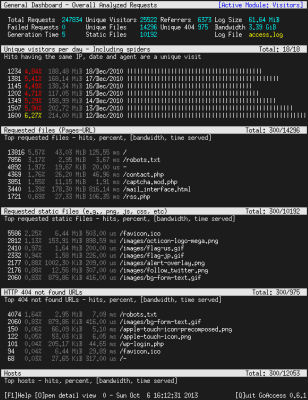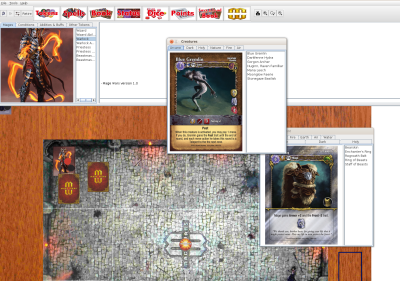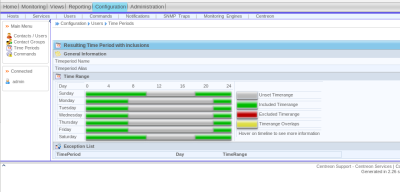Mit nmap lässt sich relativ unkompliziert ein range scan auf den heartbleedbug durchführen, dazu ist aber eine aktuelle nmap Version nötig:
wget http://nmap.org/dist/nmap-6.45.tar.bz2 bzip2 -cd nmap-6.45.tar.bz2 | tar xvf - cd nmap-6.45/ ./configure make
wer es dann noch installieren will kann ein
make install
ausführen, womit nmap nach usr/local/bin/ installiert wird, ansonsten liegt die nmap binary direkt im Ordner und kann z.B. mit
./nmap -sV -p 443,10000 --script=ssl-heartbleed.nse 123.123.123.1/24
aufgerufen werden. Ein Scan durch ein ganzes Subnetz kann schon ein paar Minuten dauern und treibt die Last der Maschine recht hoch. Also am besten auf parallele Prozessese verzichten. Die Portliste kann man natürlich noch um diverse Ports erweitern (443, 993, 25, 465 usw.).
Bei Erfolg sieht das Ergebnis in etwa so aus:
... Host is up (0.0014s latency). PORT STATE SERVICE 443/tcp open https | ssl-heartbleed: | VULNERABLE: | The Heartbleed Bug is a serious vulnerability in the popular OpenSSL cryptographic software library. It allows for stealing information intended to be protected by SSL/TLS encryption. | State: VULNERABLE | Risk factor: High | Description: | OpenSSL versions 1.0.1 and 1.0.2-beta releases (including 1.0.1f and 1.0.2-beta1) of OpenSSL are affected by the Heartbleed bug. The bug allows for reading memory of systems protected by the vulnerable OpenSSL versions and could allow for disclosure of otherwise encrypted confidential information as well as the encryption keys themselves. | | References: | http://cvedetails.com/cve/2014-0160/ | https://cve.mitre.org/cgi-bin/cvename.cgi?name=CVE-2014-0160 |_ http://www.openssl.org/news/secadv_20140407.txt ...
Noch ein Hinweis…liebe Webmin Benutzer denkt daran Webmin neu zu starten, denn das ist natürlich auch vom Bug betroffen.
Links:
http://www.cirgan.net/scanning-openssl-heartbleed-bug-with-nmap/